La transformation créative des aliments est une forme d'art à part entière. C'est particulièrement impressionnant lorsque l'on met en scène divers types de pâtesdans des arrangements attrayants. Dans ce tutoriel, tu apprendras à intégrer habilement des PenneRigateet d'autres pâtes dans tes images avec Photoshop– que ce soit avec des pâtes individuellement ou déjà regroupées. Les techniques présentées ici t'aideront non seulement dans l'édition créative d'images, mais aussi à développer tes compétences en Photoshop.
Principales conclusions
- Tu peux utiliser les pâtes soit en images individuelles, soit en groupes.
- La sélection et le masquage des pâtes se font efficacement avec la baguette magique.
- Les corrections de couleur et les contrastes sont essentiels pour une présentation appétissante.
Guide étape par étape
Pour concevoir ta propre scène de pâtes, suis ce guide structuré.
Sélection et placement des pâtes individuelles
Pour intégrer une pâte individuelle dans ton image, ouvre d'abord le fichier contenant les pâtes individuelles.
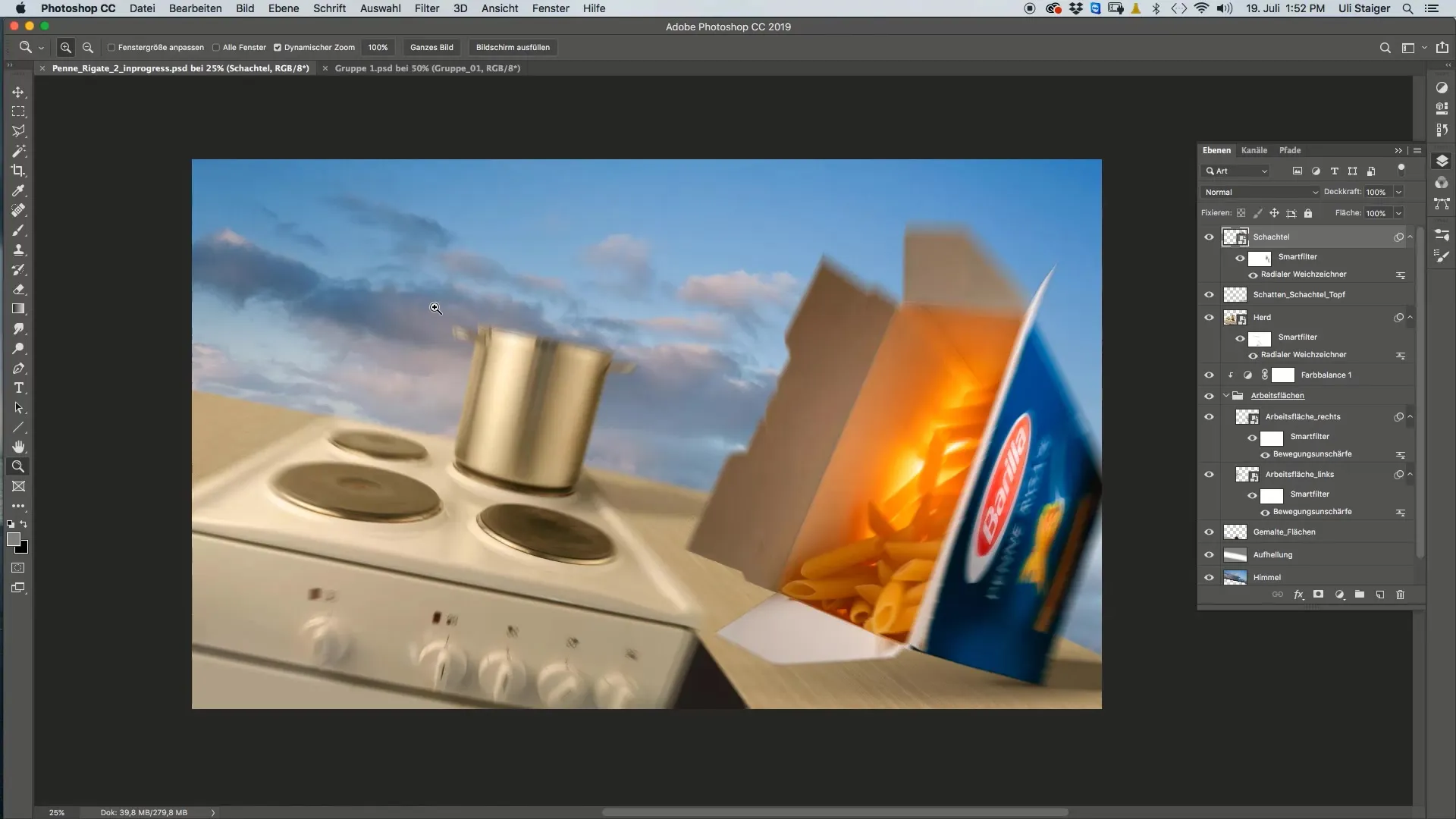
Ici, tu trouveras différentes pâtes photographiées sur un fond noir. Ces prises de vue sont importantes pour présenter les pâtes de manière claire et sans arrière-plans gênants.
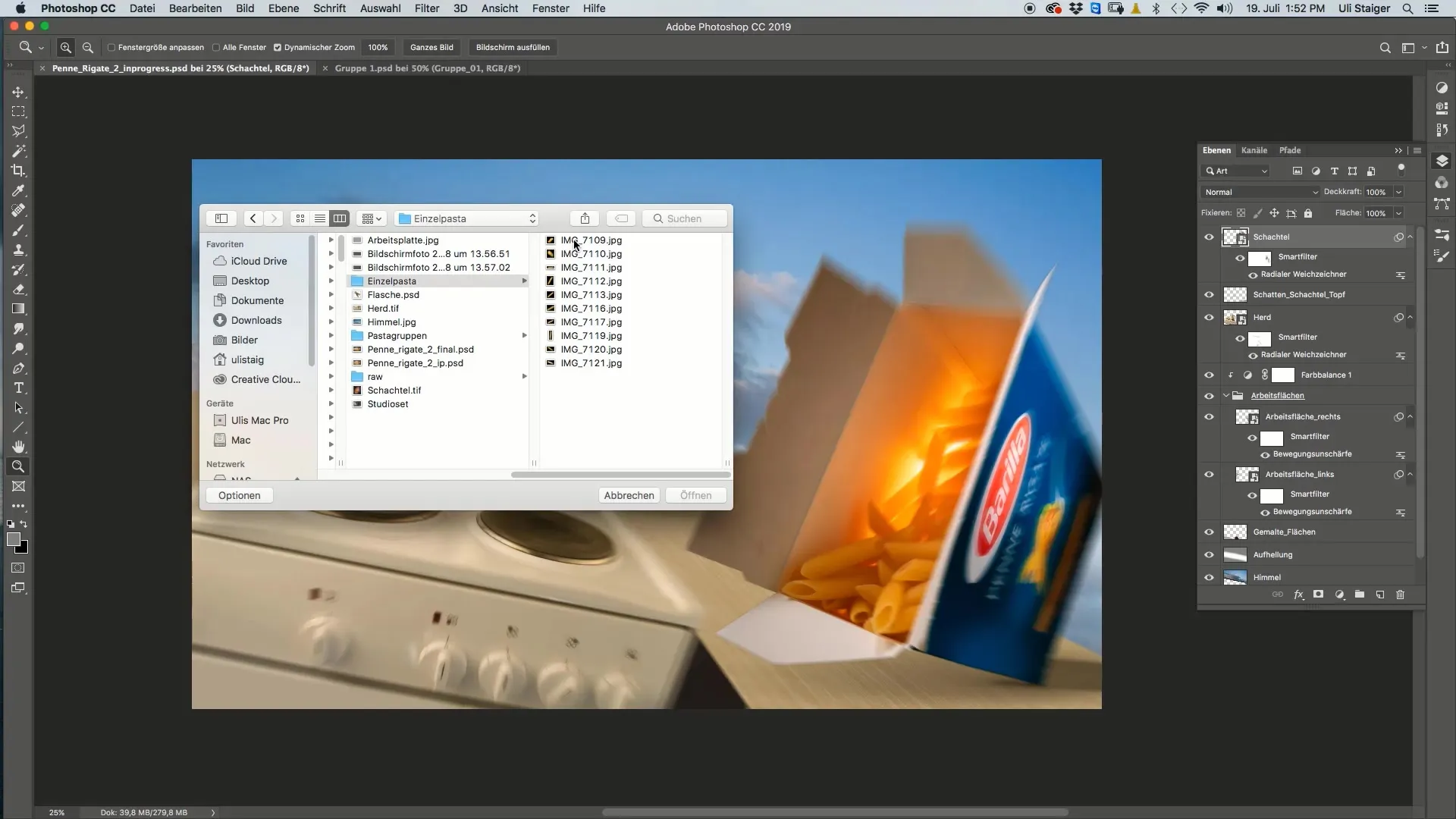
Pour sélectionner les pâtes, la baguette magique est idéale. Augmente la tolérance pour permettre une sélection précise.
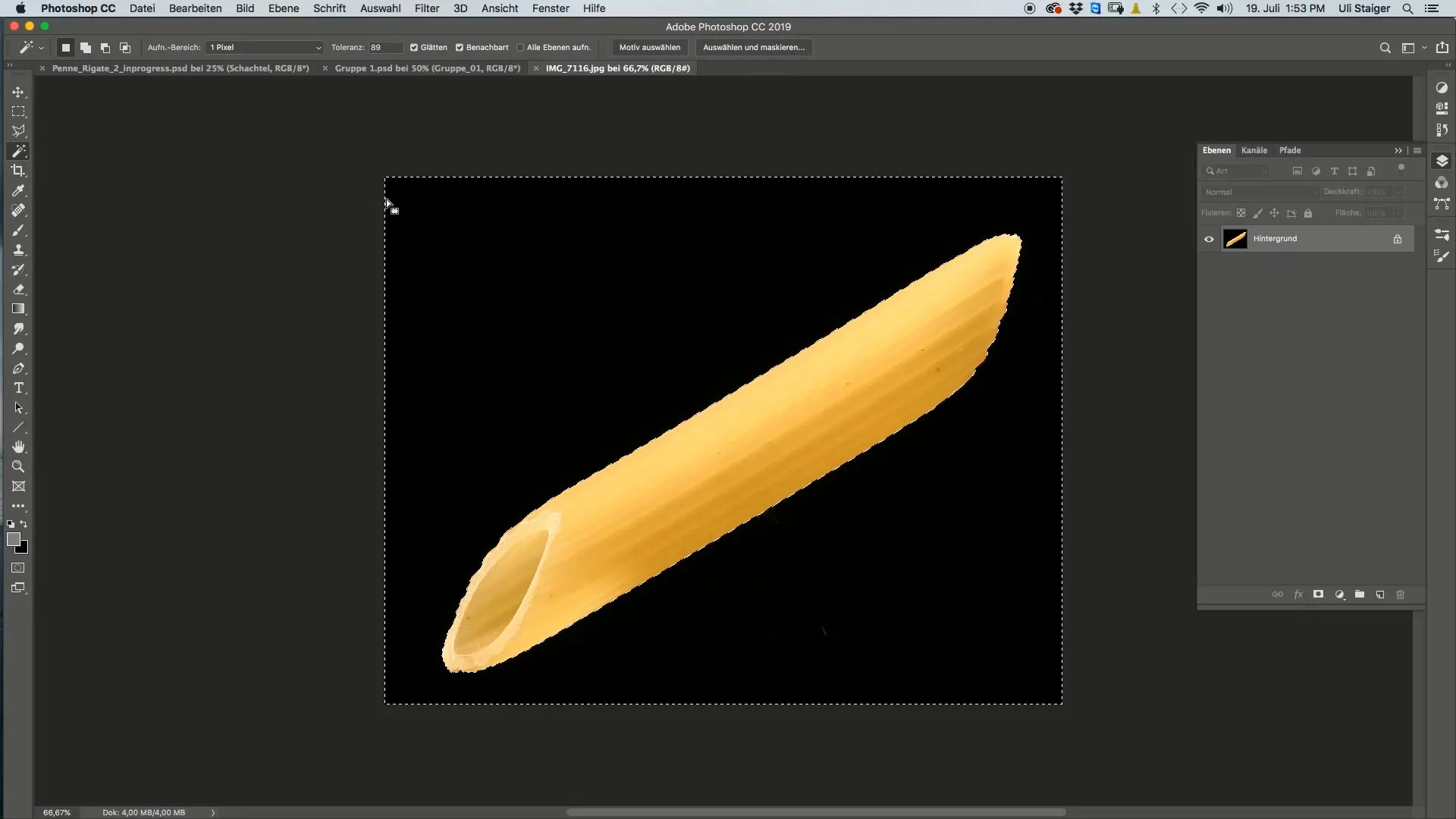
Après avoir effectué la sélection, crée un masque de calque. Assure-toi que le masque a été correctement créé pour obtenir un résultat optimal.
Si tu vois un contour autour de la pâte, tu peux simplement le retirer en utilisant la fonction "masquer la sélection". Ici, tu déplaces les bords et définis un contour doux pour obtenir un aspect réaliste.
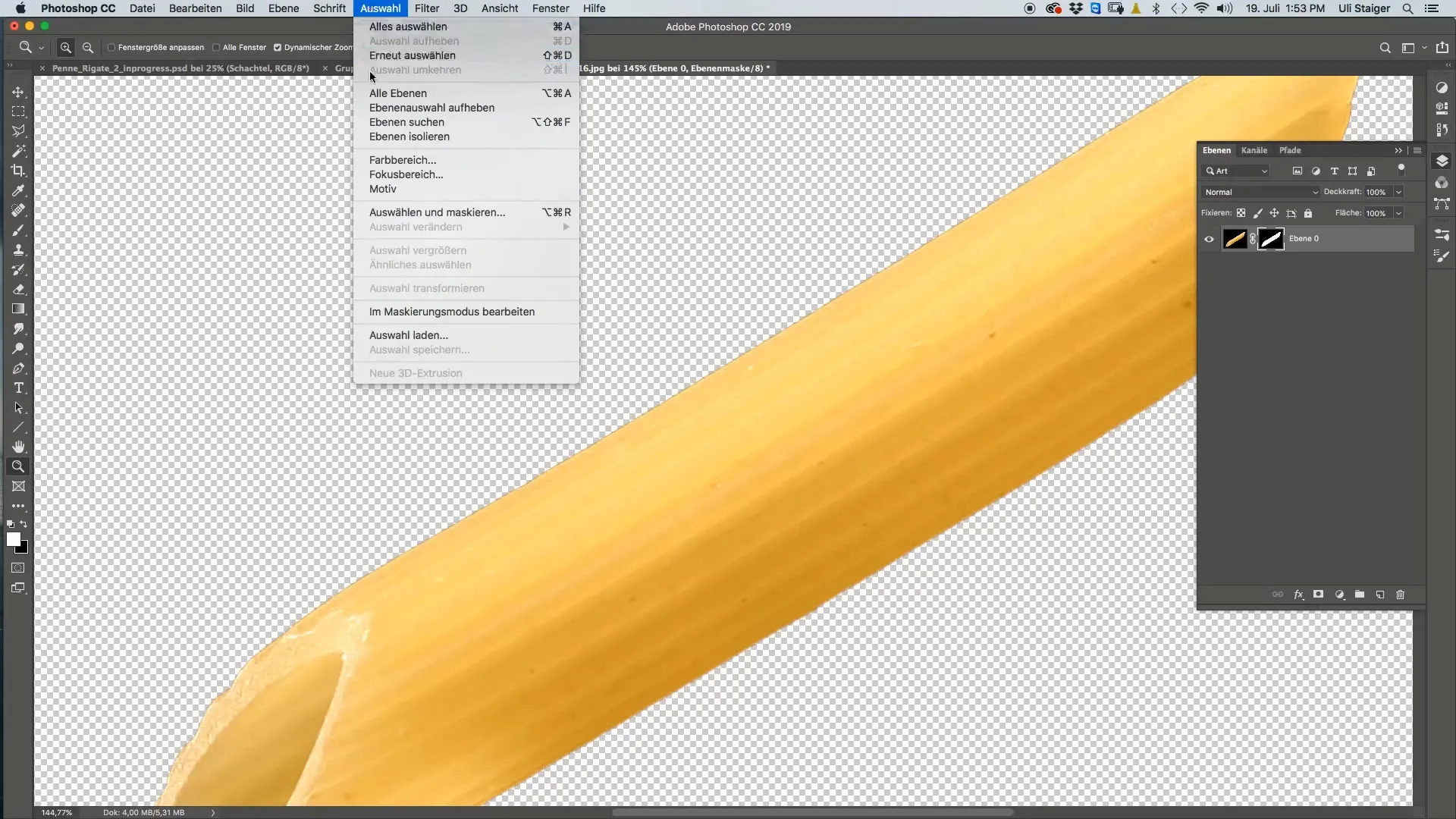
Placement des pâtes dans ton image principale
Une fois les pâtes sélectionnées et éditées, fais-les glisser dans ton image principale, qui porte le titre “Penne Rigate”. Assure-toi que la structure des pâtes reste en haut de l'ordre des calques.
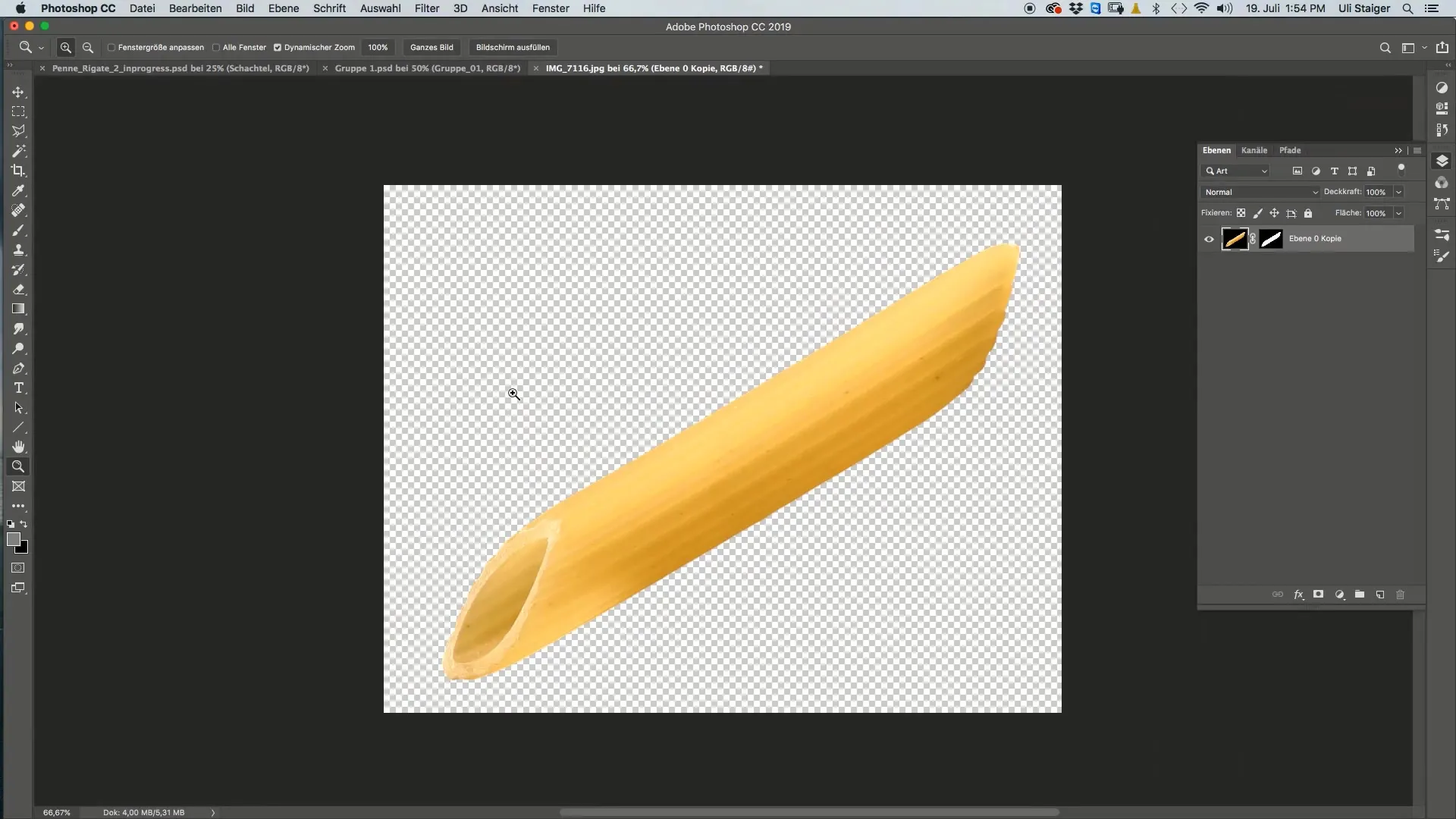
Il se peut que la taille des pâtes ne soit pas optimale au début. Avec la fonction de transformation (Commande + T), tu peux ajuster et modifier la taille des pâtes pour mieux les intégrer dans ton design.
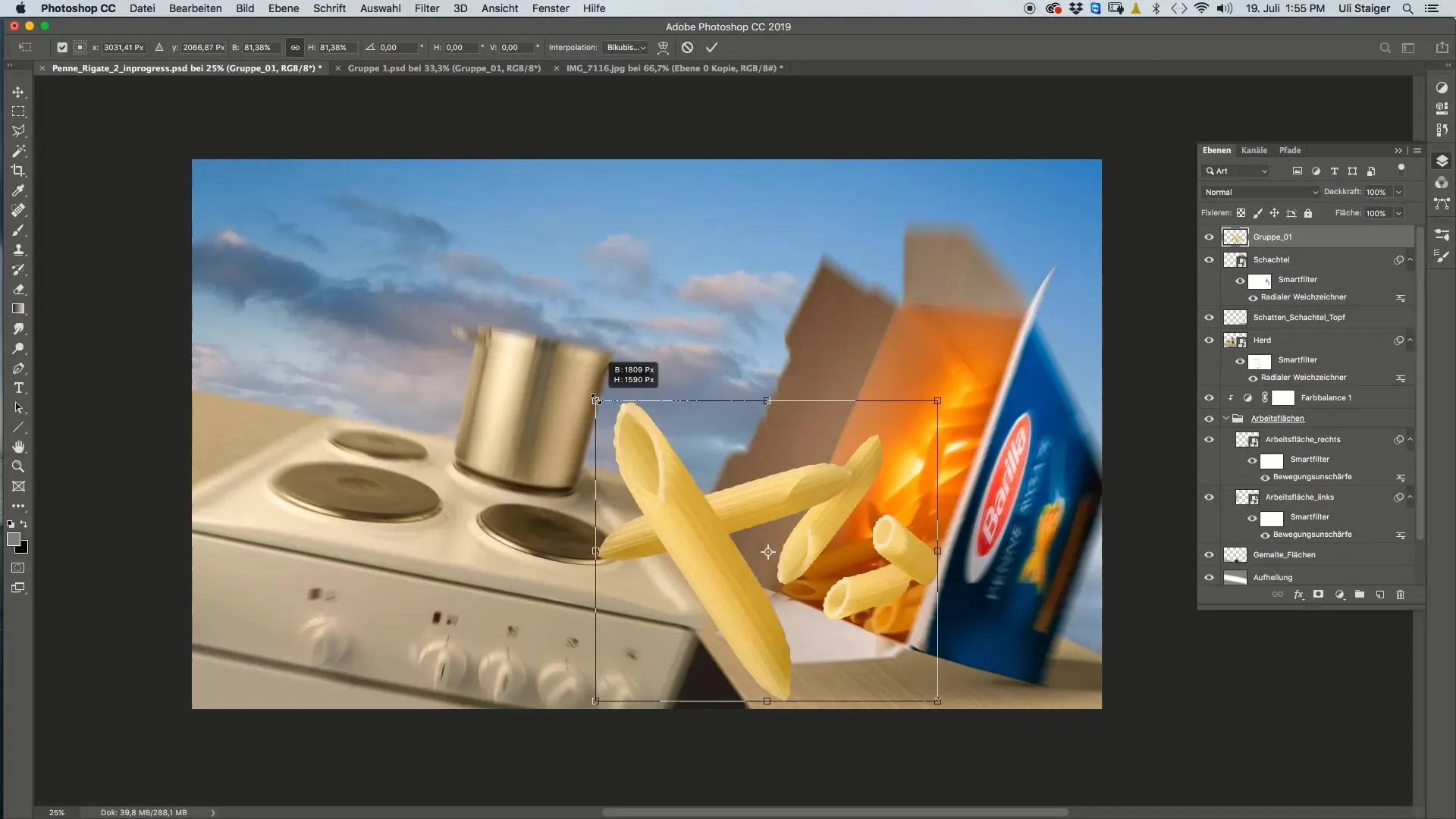
Expérimente pour voir si tu souhaites appliquer un objet dynamique afin de faciliter les ajustements futurs. Cela te donne plus de flexibilité.
Effectuer des corrections de couleur
Pour rendre les pâtes encore plus attrayantes, des corrections de couleur sont importantes. Utilise les courbes dans Photoshop pour modifier à la fois la luminosité et la saturation des couleurs. Commence par le standard RGB pour ajuster la luminosité des pâtes.
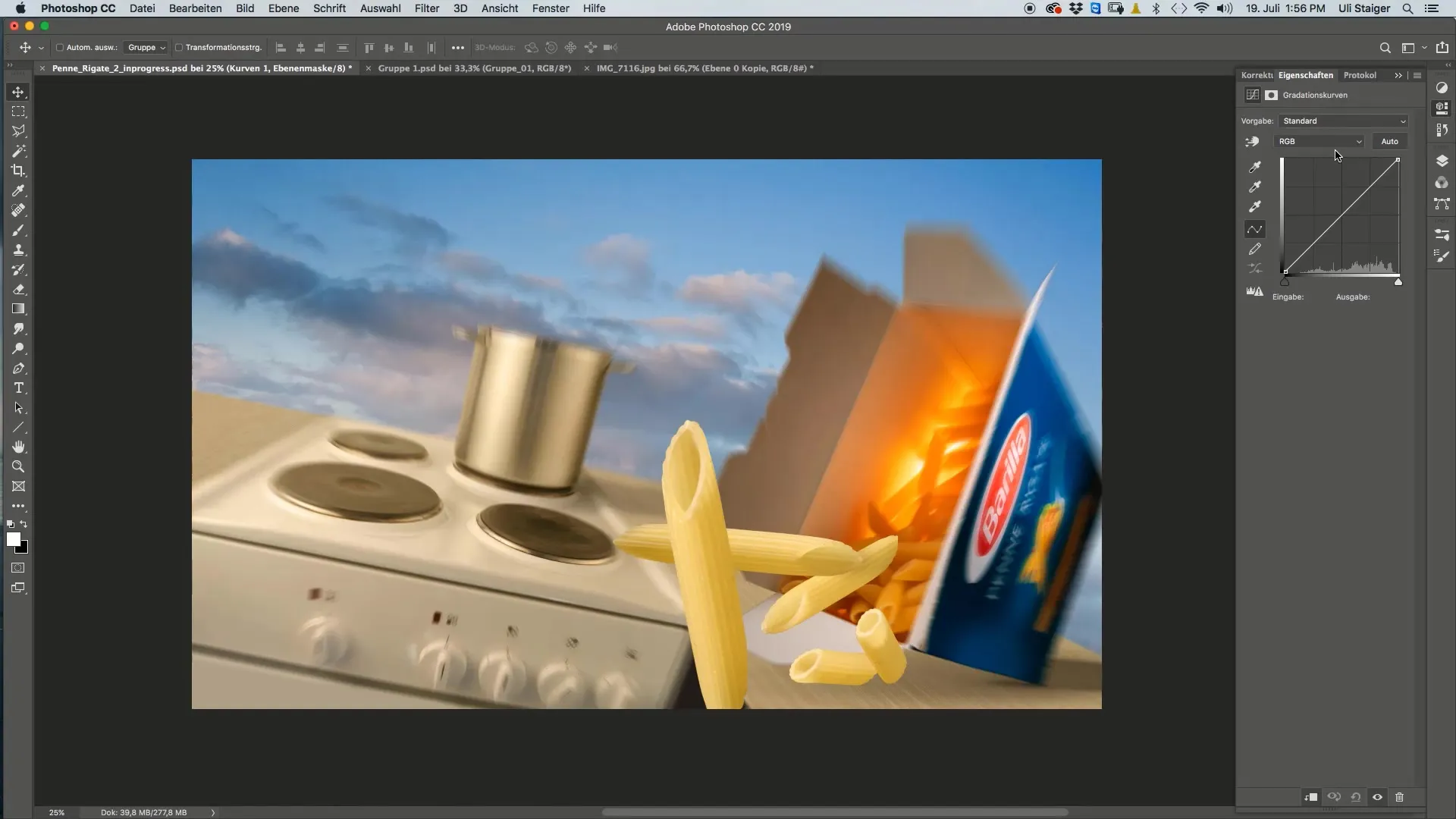
Ensuite, tu peux passer au canal rouge et ajuster la courbe pour donner aux pâtes une couleur appétissante.
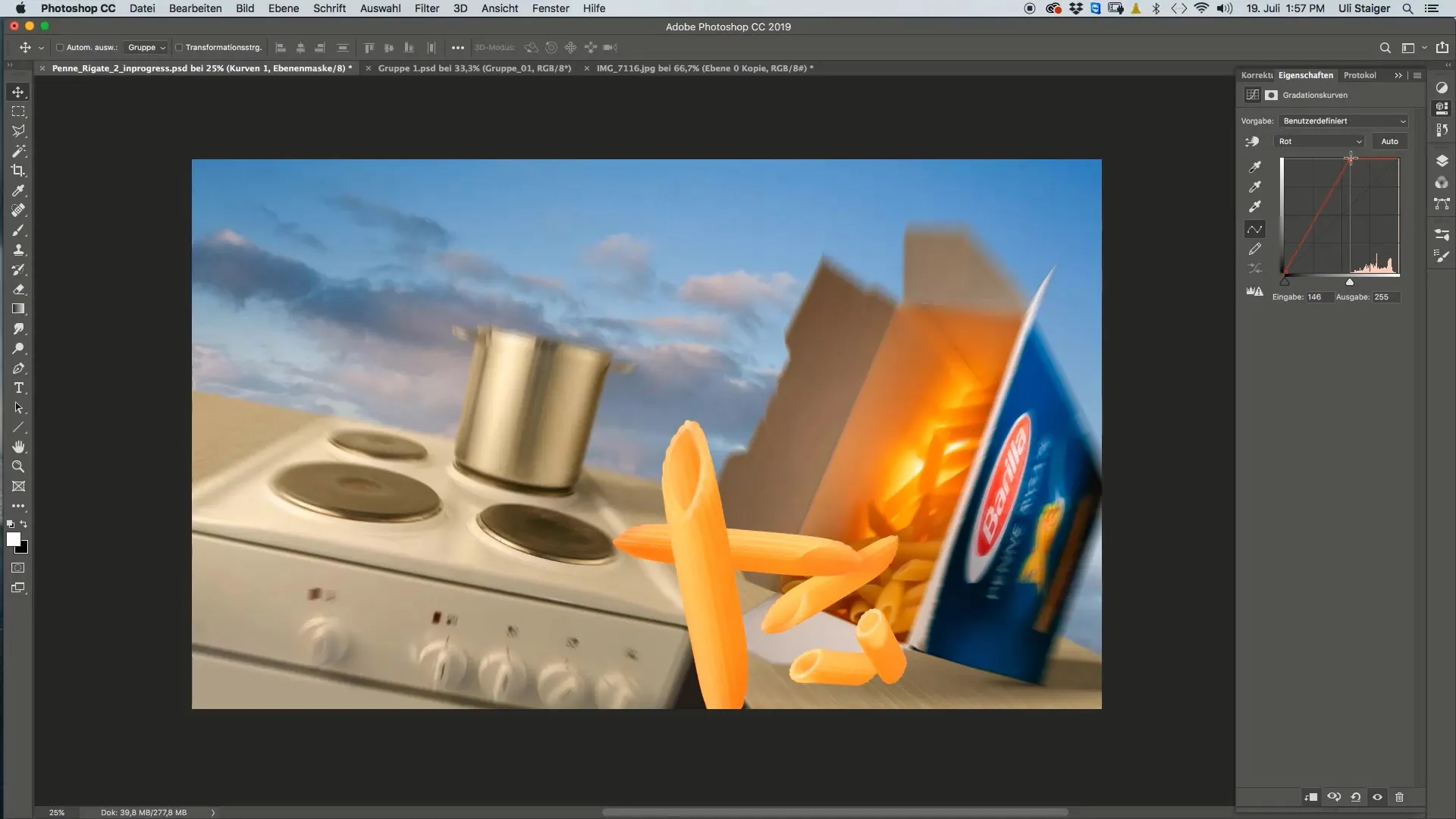
Si la couleur est trop dominante ou si l'image est trop claire, retourne au canal RGB et ajuste la luminosité jusqu'à ce que tu sois satisfait du résultat.
Ajouter d'autres pâtes et compléter l'image
Après avoir inséré la première pâte avec succès, tu peux ajouter d'autres pâtes à ton image. Suis les mêmes étapes et expérimente avec différents groupes de pâtes pour créer une image harmonieuse.
Résumé - Design de pâtes dans Photoshop : Comment intégrer les Penne Rigate dans l'image
Dans ce tutoriel, tu as appris les étapes de base pour intégrer différentes pâtes dans tes images. De la sélection aux corrections de couleur jusqu'au placement final – tu as maintenant les connaissances nécessaires pour créer des designs créatifs à base de pâtes.
FAQ
Comment sélectionner les pâtes avec la baguette magique ?Ajuste la tolérance de la baguette magique pour sélectionner précisément toute la pâte.
Pourquoi devrais-je travailler avec un masque de calque ?Les masques de calque te permettent de masquer rapidement les zones non désirées sans supprimer les images originales.
Comment puis-je optimiser la couleur des pâtes ?Utilise les courbes pour des ajustements précis concernant la luminosité et les couleurs.
Puis-je redimensionner les pâtes ultérieurement ?Oui, à l'aide de la fonction de transformation (Commande + T), tu peux à tout moment ajuster les pâtes.


